Risolvi il problema con l'app Companion di Destiny 2 che non funziona su iOS o Android
Giochi / / August 05, 2021
La maggior parte dei giocatori si diverte a giocare a Destiny 2 vorrebbe utilizzare l'app complementare di Destiny 2 sui propri dispositivi iOS o Android. Ci sono molti vantaggi nell'usare un'app complementare come puoi essere un guardiano e ispezionare tutte le armi, le armature, ecc. Inoltre, potrai creare e gestire Clan, filtri di ricerca Fireteams e molto altro ancora.
Tuttavia, molte persone hanno riferito che l'app Companion di Destiny 2 non funziona o non risponde ai loro dispositivi iOS e Android. Quindi qual è probabilmente la causa del problema e come potresti risolverlo?

Sommario
-
1 Risolvi il problema con l'app Companion di Destiny 2 che non funziona su iOS o Android
- 1.1 Metodo 1: aggiornamento di Destiny 2
- 1.2 Metodo 2: forzare la chiusura o svuotare la cache e i dati - Destiny 2
- 1.3 Metodo 3: nuovo accesso a Destiny 2
- 1.4 Metodo 4: Reinstallazione di Destiny 2
- 1.5 Metodo 5: ripristina il tuo dispositivo iOS o Android alle impostazioni di fabbrica
- 2 Conclusione
Risolvi il problema con l'app Companion di Destiny 2 che non funziona su iOS o Android
Ci sono vari fattori sull'app Companion di Destiny 2, non sul problema di funzionamento. Tuttavia, il problema può verificarsi a causa di semplici motivi come errore di autenticazione, problemi di connessione, app obsoleta, ecc. In questo articolo, discuteremo alcune soluzioni che puoi provare a risolvere il problema dell'app complementare di Destiny 2 che non funziona, che verrà menzionato di seguito.
Metodo 1: aggiornamento di Destiny 2
Potrebbero esserci bug ed errori sull'app corrente che stai utilizzando, l'aggiornamento viene fornito con correzioni di grandi dimensioni. Quindi sarà meglio se aggiorni l'app da Google Store o App Store per risolvere il problema. Inoltre, l'errore può essere dovuto a problemi di compatibilità. Tuttavia, Bungie aggiorna anche Destiny 2 con correzioni di compatibilità. I passaggi indicati di seguito sono solo per i dispositivi Android. Se stai utilizzando un dispositivo iOS, vai su App Store, cerca l'app e aggiornala.
Passo 1) Innanzitutto, avvia il Google Play Store sul tuo telefono Android, quindi fai clic su icona di hamburger o scorri da sinistra a destra per visualizzare il menu di Google Play Store. Quindi dal menu, vai a Le mie app e i miei giochi opzione.

Passo 2) Nella pagina successiva, vai al Installed scheda, ora scorri e trova il file Destiny 2 Companion App dall'elenco delle applicazioni installate sul dispositivo.
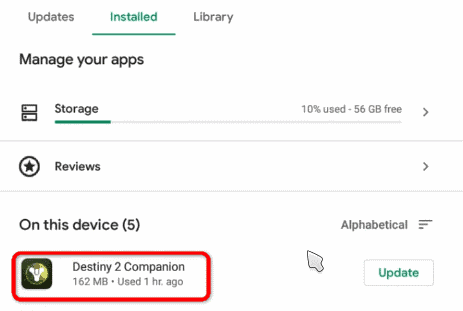
Passaggio 3) Infine, fai clic sul file Aggiornare pulsante. Potrebbe chiederti di scegliere una rete, selezionare la tua rete preferita e avviare l'installazione dell'aggiornamento.
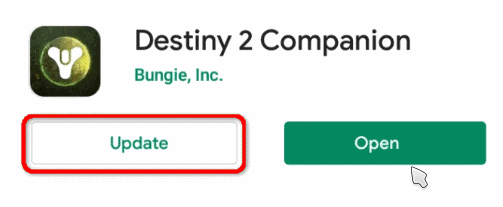
Metodo 2: forzare la chiusura o svuotare la cache e i dati - Destiny 2
L'app companion di destiny 2 non funziona potrebbe essere solo un problema tecnico temporaneo. Per risolverlo, devi solo forzare la chiusura dell'app e riavviarla di nuovo. Per farlo, vai a impostazioni sul tuo dispositivo Android, quindi vai a App.
Per i dispositivi iOS, cancella l'app dalla RAM e avviala di nuovo. Vai alle impostazioni per verificare la presenza di impostazioni aggiuntive per forzare la chiusura dell'app Companion di Destiny 2.
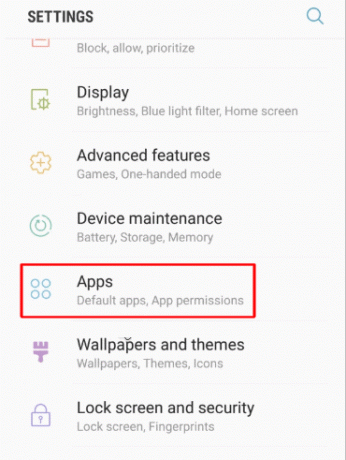
Nelle impostazioni delle applicazioni, scorri verso il basso l'elenco delle applicazioni e cerca Destiny 2, fare clic su di esso e, nella pagina successiva, fare clic su Forza l'arresto pulsante, Confermare, e l'app verrà chiusa.

Ora, avvia semplicemente l'app facendo clic sull'icona di Destiny 2 sul tuo smartphone e l'errore potrebbe essere risolto a questo punto. Tuttavia, se non funziona, potresti voler cancellare la cache e i dati dell'app.
Pertanto, sul tuo telefono Android, vai a Impostazioni> Applicazioni / Gestione applicazioni. Ora cerca Destiny 2, fai clic su di esso, quindi nella pagina delle informazioni sull'app Destiny 2, fai clic su Conservazione opzione.
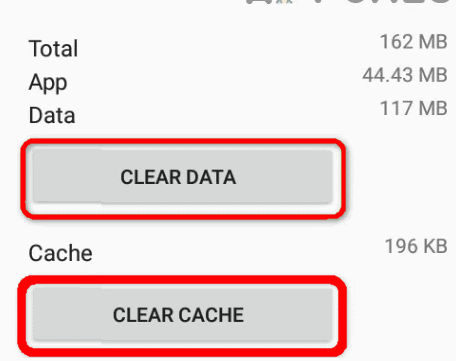
Clicca sul Eliminare i dati e Cancella cache pulsante per cancellare la cache e i dati di Destiny 2. Quindi avvia semplicemente l'app e controlla se il problema è stato risolto o meno.
Metodo 3: nuovo accesso a Destiny 2
I Termini di condizioni potrebbero essere stati modificati da Bungie Inc se non hai accettato il nuovo sommario. Ciò potrebbe causare problemi al compagno di Destiny 2.
Tuttavia, per risolverlo, è necessario disconnettersi e accedere nuovamente al proprio account, quindi accettare il prompt TOC.
Apri l'app Destiny 2 Companion sul tuo iOS o Android, quindi fai clic su Di Più scheda sotto. Dal menu, fare clic su impostazioni opzione, quindi scorrere verso il basso e fare clic su disconnessione pulsante.
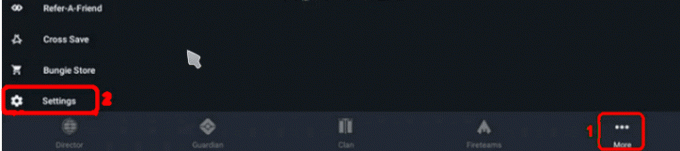
Se anche questo non funziona, prova a combinare il metodo precedente per svuotare la cache e accedere a Destiny 2. Oppure puoi anche aggiornare l'app, quindi disconnetterti e accedere di nuovo, provare diverse combinazioni se funzionano o meno.
Metodo 4: Reinstallazione di Destiny 2
Se i file dell'app Companion di Destiny 2 sono stati danneggiati per qualche motivo, l'app smetterà di funzionare. Per risolverlo, reinstallare l'app è la soluzione migliore.
Sul tuo dispositivo iOS, tieni semplicemente premuta l'icona dell'app per alcuni secondi, quindi fai clic su X e disinstalla l'app.
Quindi puoi scaricare di nuovo l'app dall'App Store. Questo dovrebbe risolvere l'app complementare di Destiny 2 senza problemi di funzionamento.
Tuttavia, per i dispositivi Android, puoi andare a Impostazioni> Applicazioni> Destiny 2 e quindi fare clic su Disinstalla pulsante.

Inoltre, puoi premere l'icona di Destiny 2 per alcuni secondi e quindi selezionare disinstallare dal prompt. Successivamente, scarica di nuovo l'app, vai su Google Play, cerca l'app complementare di Destiny 2 e Installare esso.
Metodo 5: ripristina il tuo dispositivo iOS o Android alle impostazioni di fabbrica
Se nessuna di queste soluzioni di cui sopra funziona per te, l'ultima cosa che puoi provare è ripristinare le impostazioni del tuo dispositivo iOS o Android alle impostazioni di fabbrica.
Tuttavia, non è consigliabile farlo. Anche se lo fai, assicurati di aver eseguito un backup.
Per ripristinare le impostazioni del telefono per iOS e Android, probabilmente puoi trovare facilmente quell'opzione nel file Impostazioni di sistema. Se il ripristino dello smartphone non funziona, prova a utilizzare altre connessioni e reti Wi-Fi.
Conclusione
Se l'app complementare di Destiny 2 non funziona sul tuo dispositivo iOS o Android, la prima cosa che puoi provare è provare a connetterti a reti diverse e vedere se funziona. Puoi anche aprire il browser e controllare se il server di Destiny 2 è inattivo.
Inoltre, vai su Google Play Store o App Store e controlla se è disponibile un aggiornamento per Destiny 2. Se è presente un aggiornamento, aggiorna l'app, cancella l'app dalla RAM ed eseguila di nuovo.
Se il problema è dovuto al danneggiamento del file interno, è necessario disinstallare l'app dal dispositivo iOS o Android. Quindi installa di nuovo l'app da Google Play Store o App Store. Dovrebbe risolvere il problema. Infine, se non funziona nulla, prova a ripristinare le impostazioni dello smartphone ai valori di fabbrica.
Scelta dell'editore:
- NBA 2K21: cambia il tempo dei colpi | Esegui una schiacciata | Cambia l'angolazione della telecamera
- Come completare la sfida Ferris Bueller in BitLife
- Le 10 migliori mappe per le città: skyline nel 2020 - The Definitive List
- Come ottenere più monete MUT in Madden 21
- Trova la posizione di Sans Luxe Apartments - Wasteland 3



